
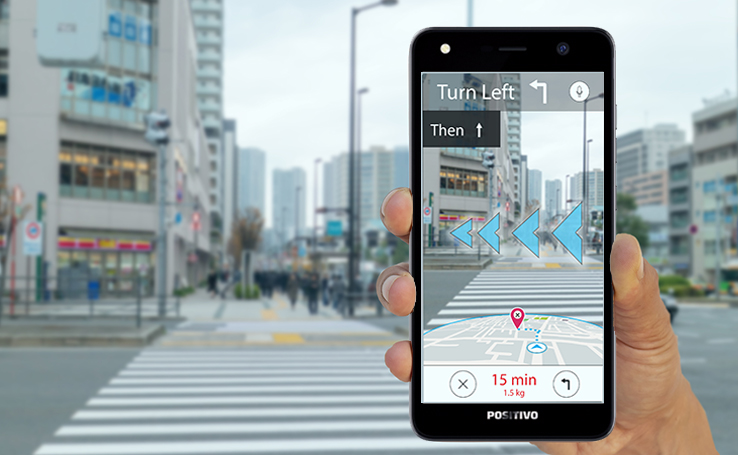
Desde o início do segundo semestre desse ano há como usar um modo de realidade aumentada no Google Maps. A ideia é tornar a navegação via aplicativo ainda mais intuitiva, enriquecendo a experiência de uso do serviço.
Os recursos de realidade aumentada têm aparecido cada vez mais nos smartphones. A razão disso se deve ao fato de que os aparelhos têm uma capacidade cada vez maior de processamento, o que torna possível exibir imagens como essas em tempo real.
Nesse artigo, vamos aprender o passo a passo de como acessar e utilizar os recursos de realidade aumentada no Google Maps do Android.
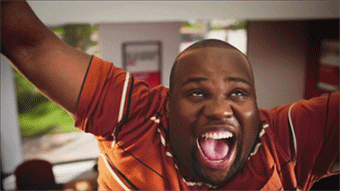
®GIHPY
Antes de tudo, é importante lembrar que a realidade aumentada no Google Maps é um recurso relativamente recente. Ele foi liberado no início do mês de junho e, desde então, tem sido disponibilizado para um número cada vez maior de usuários mediante atualização do app.
Portanto, antes de seguir esse passo a passo, certifique-se de que o seu Google Maps é a versão mais recente disponível na Play Store. Se não for, atualize-o antes de começar.
Passo 01: Abra o Google Maps. Pesquise um endereço qualquer ou adicione um ponto no mapa.
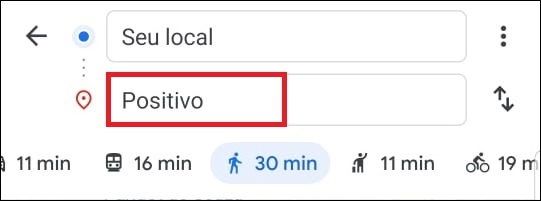
Passo 02: Depois, toque em “Rotas” e, na parte superior da tela, escolha a opção para fazer o trajeto a pé.
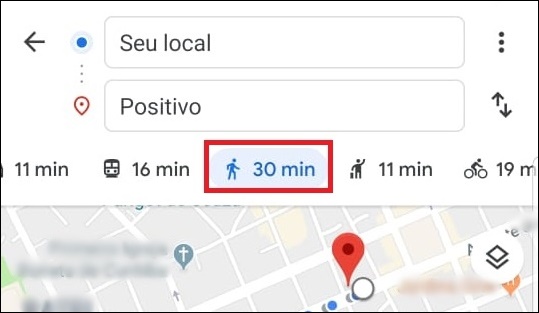
Passo 03: Em seguida, procure pela opção “Live View”, na barra inferior, e toque sobre ela.
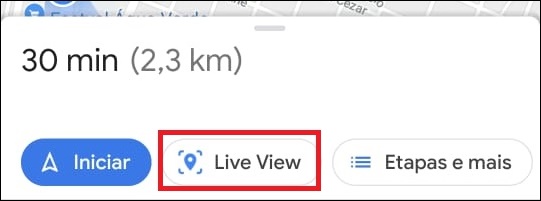
Passo 04: Em seu primeiro uso, algumas orientações sobre como tirar melhor proveito do recurso são exibidas. Toque em “Próxima” e, em seguida, em “Iniciar”.
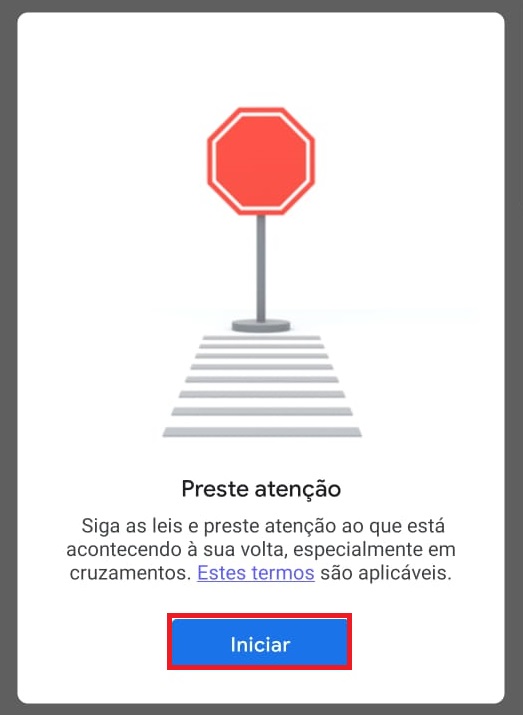
Passo 05: Agora, autorize o app a ter acesso à câmera do celular. Toque em “Ok”.
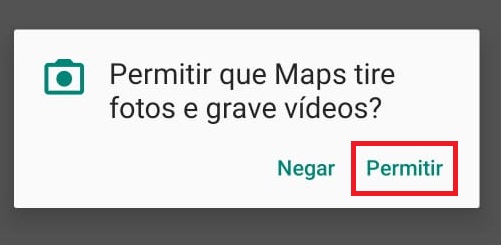
Passo 06: Por fim, segure o seu smartphone na vertical, com a câmera apontada para a rua. Sobre o ambiente serão adicionadas setas tridimensionais indicando o nome das ruas, a distância a ser percorrida e a direção em que você deve seguir.
Os recursos de realidade aumentada no Google Maps ainda estão em versão beta. Isso significa que, embora já estejam disponíveis para os usuários, a equipe do Google seguirá aperfeiçoando a ferramenta, pois eventuais bugs podem comprometer a experiência de uso.
Outro efeito colateral que a equipe de desenvolvimento tenta minimizar é o consumo de bateria. Aplicações de realidade aumentada requerem uma grande capacidade de processamento. Por essa razão, esses recursos utilizam mais energia do que a média.
Para uso eventual, ou seja, para conhecer a tecnologia ou durante um passeio, a função é válida. Contudo, apostar totalmente nela, ao menos por enquanto, ainda não é a melhor opção, a menos que você tenha uma bateria externa sempre à mão. O consumo de energia na utilização desse tipo de recurso é um ponto negativo e que ainda precisa ser melhorado.
Por fim, vale lembrar que essa função está disponível apenas para trajetos feitos a pé. A Google não quer que enquanto os usuários estiverem dirigindo o foco seja outro que não seja o trânsito.